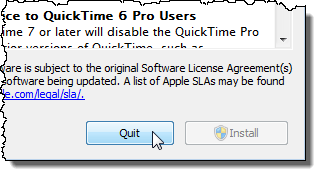আপডেটের জন্য প্রতিটি ওয়েব ব্রাউজার একটি ভিন্ন উপায় সরবরাহ করে, তাদের বেশিরভাগই সহজ এবং ব্রাউজারের মধ্যে পাওয়া যায়।
ফায়ারফক্স আপনাকে সহায়তামেনুতে সহজেই আপডেটের পরীক্ষা করতে দেয়।
সহায়তামেনু ব্যবহার করে আপডেটগুলির জন্য।
এমনকি Google Chrome স্বয়ংক্রিয়ভাবে আপডেটগুলি ডাউনলোড এবং ইনস্টল করা সহজ করে তোলে। যাইহোক, আপনি যদি অ্যাপল এর সাফারি ব্রাউজার ব্যবহার করছেন, আপনি কিভাবে আপডেটের জন্য চেক করবেন? Safari এর আপডেট প্রক্রিয়াটি ব্রাউজারের একটি বিকল্প হিসাবে পাওয়া যায় না।
আপনি যখন Safari ইনস্টল করেন তখন অ্যাপল সফ্টওয়্যার আপডেটইনস্টল করা হয় এবং এটি Safari আপডেট করার একটি সহজ উপায় প্রদান করে।
যদি আপনার আগে থেকেই ইনস্টল করা Safari না থাকে, তাহলে আপনি এখানে থেকে এটি ডাউনলোড করতে পারেন:
http://appldnld.apple.com/Safari5/041-5487.20120509.INU8B/SafariSetup.exe
যে উইন্ডোজ-এর জন্য সর্বশেষ সংস্করণ অ্যাপল মুক্তি 2012 সালে ছিল, তাই এটি সত্যিই পুরানো!
অ্যাপল সফ্টওয়্যার আপডেটপ্রোগ্রামের জন্য কোনও শর্টকাট নেই, তাই নিম্নোক্ত ডিরেক্টরীতে নেভিগেট করুন Windows Explorer- এ .exeফাইলটি
C: \ Program Files \ অ্যাপল সফটওয়্যার আপডেট
ডাবল ক্লিক করুন SoftwareUpdate.exeফাইল।
অ্যাপল সফটওয়্যার আপডেটনতুন সফ্টওয়্যারের জন্য পরীক্ষা শুরু
একবার নতুন সফ্টওয়্যারটির পরীক্ষা শেষ হয়ে গেলে, অ্যাপল সফটওয়্যার আপডেটডায়লগ বক্সটি প্রদর্শিত হবে। যে অ্যাপল সফ্টওয়্যারটি আপনি ইনস্টল করেছেন তার প্রথম তালিকা বাক্সে তালিকাভুক্ত করা হয়েছে। প্রোগ্রামটি আপনাকে যে কোনও নতুন সফ্টওয়্যার সম্পর্কে জানায় যা আপনি দ্বিতীয় তালিকা বাক্সে ইনস্টল না করে থাকেন।
উপযুক্ত চেক বক্সগুলি নির্বাচন করে আপনি যে সফ্টওয়্যারটি আপডেট এবং / অথবা ইনস্টল করতে চান তা নির্বাচন করুন। একবার আপনার পছন্দগুলি তৈরি করার পরে, নীচে ইনস্টল করুনবোতামে ক্লিক করুন, যা আপনাকে জানায় যে কতগুলি আইটেম ইনস্টল করা হবে।
লাইসেন্স চুক্তিডায়ালগ বাক্স প্রদর্শন করে। লাইসেন্স চুক্তির মাধ্যমে পড়ুন এবং স্বীকার করুনক্লিক করুন
যদি ব্যবহারকারী অ্যাকাউন্ট নিয়ন্ত্রণহ্যাঁআপনার ব্যবহারকারী অ্যাকাউন্ট কন্ট্রোলএর উপর নির্ভর করে আপনি এই ডায়ালগ বক্সটি দেখতে পাবেন না/ শক্তিশালী>সেটিংস আরো তথ্যের জন্য আমাদের পোস্টটি দেখুন
একটি ডায়ালগ বক্স ডাউনলোডগুলির অগ্রগতি দেখানো প্রদর্শন করে।
একবার ডাউনলোড শেষ হলে, আপডেট এবং / অথবা নতুন সফ্টওয়্যার ইনস্টল করা হয়।
ইনস্টলেশন সমাপ্ত হলে, একটি ডায়ালগ বক্সটি ইনস্টলেশনের অবস্থা প্রদর্শন করে। আপেল সফ্টওয়্যার আপডেটডায়ালগ বক্সে ফিরে যাওয়ার জন্য ওকেএ ক্লিক করুন।
আপনি স্বয়ংক্রিয়ভাবে আপডেটের জন্য আপেল সফ্টওয়্যার আপডেটপ্রোগ্রামটি সেট করুন এবং আপডেট উপলব্ধ হলে আপনাকে সূচিত করুন। এটি করার জন্য, সম্পাদনামেনু থেকে অভিরুচিনির্বাচন করুন।
অ্যাপল সফটওয়্যার আপডেট পছন্দসমূহডায়ালগ বাক্সটি সময়সূচীট্যাব সক্রিয় করে প্রদর্শন করে।
আপনি কি আপডেটগুলি পরীক্ষা করেছেন তাও পরীক্ষা করতে পারেন। ইনস্টল করা আপডেটগুলিট্যাবটি ক্লিক করে তারিখ, সফ্টওয়্যারের নাম এবং এটি সংস্করণ যা আপডেট ছিল।
আপেল সফ্টওয়্যার আপডেট পছন্দগুলিবন্ধ করার জন্য ঠিক আছেএ ক্লিক করুন। অ্যাপল সফটওয়্যার আপডেট পছন্দডায়লগ বক্সে
আপনি ঠিক আছেক্লিক করুন। বক্স, ব্যবহারকারীর অ্যাকাউন্ট নিয়ন্ত্রণডায়ালগ বক্সটি আপনার সেটিংসের উপর নির্ভর করে পুনরায় প্রদর্শিত হতে পারে (এই পোস্টে উল্লেখ্যটি দেখুন)। হ্যাঁ>অ্যাপল সফ্টওয়্যার আপডেটডায়লগ বাক্সে ফিরে যেতে ক্লিক করুন
বন্ধ করতে অ্যাপল সফ্টওয়্যার আপডেটডায়ালগ বাক্স, নীচে প্রস্থান করুনবোতামটি ক্লিক করুন আপনি ফাইলমেনু থেকে ছাড়ুননির্বাচন করতে পারেন।
আপনি সহজেই চেক করতে পারেন যা সংস্করণ Safari ইনস্টল করা হয়। Safari এর বর্তমান সংস্করণটি দেখতে, Safari উইন্ডোর উপরের ডানদিকের কোণে গিয়ার বোতামটি ক্লিক করুন এবং ড্রপ ডাউন মেনু থেকে Safari সম্পর্কেনির্বাচন করুন।
বর্তমানে সম্পর্কেডায়ালগ বাক্সে Safari প্রদর্শনগুলির ইনস্টল করা সংস্করণ। সম্পর্কেডায়ালগ বাক্সটি বন্ধ করতে, উপরের, ডান কোণে Xবোতামটি ক্লিক করুন।